وفى درس اليوم سوف نتعلم كيفية إعداد صفحات رئيسية متعددة في فايرفوكس كصفحة بداية ؟ انها في الواقع فكرة بسيطة جدا، وأنا متأكد من أنك سوف تحبها! والآن أود أن أقترح عليك ألا تسرف فى عدد الصفحات الرئيسية المتعددة لفايرفوكس لأنها سوف تلتهم كل الذاكرة بسرعة جدا!
كيفية إعداد صفحات رئيسية متعددة في فايرفوكس
أولا، انتقل إلى أدوات " Tools"، ثم خيارات " Options" من القائمة العلوية. انقر على علامة التبويب الرئيسية " Main" أو العامة "General".
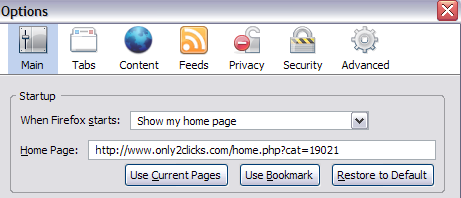
الآن هناك طريقتان لإعداد عدة صفحات رئيسية في فايرفوكس، طريقة سهلة وطريقة أكثر يدوية. الطريقة اليدوية ببساطة اكتب عناء عناوين المواقع في مربع نص الصفحة الرئيسية وفصلها بالرمز "|". عادة سوف تجد هذا الرمز فوق مفتاح "Enter" على لوحة المفاتيح.
لذلك إذا أردت أن يكون موقع Google.com و Yahoo.com صفحات رئيسية فى بدء تشغيل فايرفوكس، سوف تكتب ما يلي:
http://www.google.com|http://www.yahoo.com
لذلك ينبغي أن تبدو الشاشة هكذا مع عناوين متعددة في مربع الصفحة الرئيسية:
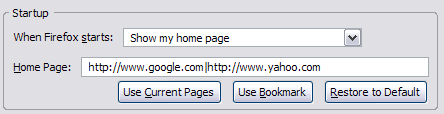
وهذا كل شيء! فعند فتح صفحة جديدة من فايرفوكس، فان كلا علامات التبويب سوف تظهر! الآن هناك أيضا طريقة أسهل لفعل الشيء نفسه، وهذا هو باستخدام الإشارة المرجعية " Bookmark".
في الأساس، إذا كان لديك مجلد من عناوين المواقع فى "Bookmark" في فايرفوكس وتريد تعيين كل منهم كصفحة رئيسية لبدء التشغيل، فقط انقر على زر استخدام الإشارة المرجعية " Bookmark" وحدد المجلد بأكمله.
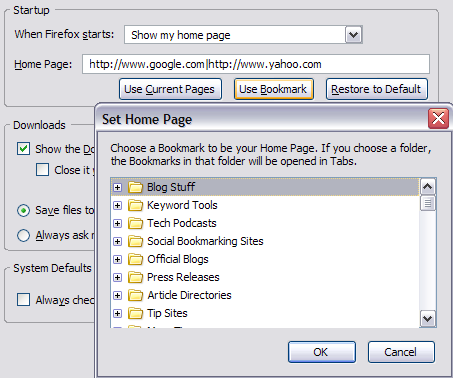
أي عناوين أو إشارة مرجعية قمت بتخزينها في هذا المجلد تلقائيا سوف تظهر في مربع نص الصفحة الرئيسية مفصولة برمز توجيه الإخراج "|". بحيث يمكنك استخدام أي أسلوب للحصول على صفحات متعددة في بداية فايرفوكس!
والى درس أخر ان شاء الله وأرجو أن يكون الموضوع د نال اعجابكم

